Apple Music에서 음악을 다시 가져오는 방법을 알아봅시다.
새 iPhone을 구입했거나 Apple Music 구독을 갱신한 경우 다음을 알고 있어야 합니다. Apple Music에서 모든 음악을 다시 가져오는 방법, 이것은 Apple Music의 음악이 표시되지 않는 경우 딜레마를 해결할 수 있도록 하기 위한 것입니다.
정말 원하던 음악을 듣고 있는 중이라면 라이브러리의 콘텐츠가 갑자기 사라지면 정말 실망스러울 수 있습니다. 당신은 당황하고 Apple Music에서 모든 음악을 다시 얻는 방법을 생각할 수 있습니다. 가장 좋은 점은 당신을 돕기 위해 여기에 있다는 것입니다.
이 글에서는 Apple Music의 음악이 갑자기 사라진 가능한 이유를 밝히려고 합니다. 그리고 우리가 말했듯이, 우리는 또한 Apple Music에서 모든 음악을 다시 가져오는 방법을 찾을 것입니다.
기사 내용 파트 1. 오 안돼! 내 Apple 음악 라이브러리가 사라졌습니다!부품 2. iPhone에서 Apple 음악 라이브러리를 어떻게 복원할 수 있습니까?파트 3. 모든 것을 요약하려면
파트 1. 오 안돼! 내 Apple 음악 라이브러리가 사라졌습니다!
Apple Music이 누락된 데에는 몇 가지 이유가 있을 수 있습니다. 가장 일반적인 이유 중 하나는 방금 갱신했기 때문일 수 있습니다. Apple Music 구독 잘못된 세부 정보를 입력했거나 잘못된 단계를 수행하여 갱신했을 수 있습니다. 또한 많은 Apple Music 구독자에게 Apple Music 구독이 취소되었습니다. 또는 30일 이내에 갱신하지 않으면 Apple Music 라이브러리에 다운로드한 모든 노래가 사라집니다. 그러나 이를 확인할 수 있는 방법이 있으므로 수행해야 하는 단계는 다음과 같습니다.”
- iPhone의 설정으로 이동하십시오.
- 귀하의 이름으로 이동한 다음 구독 섹션을 확인하여 Apple Music 구독의 유효성을 확인하십시오.
- 이 옵션이 표시되지 않으면 iTunes 및 App Store로 이동한 다음 Apple ID를 누릅니다.
- Apple ID 보기를 선택한 다음 로그인 옵션을 선택한 다음 마지막에 구독이 보일 때까지 아래로 스크롤해야 합니다.
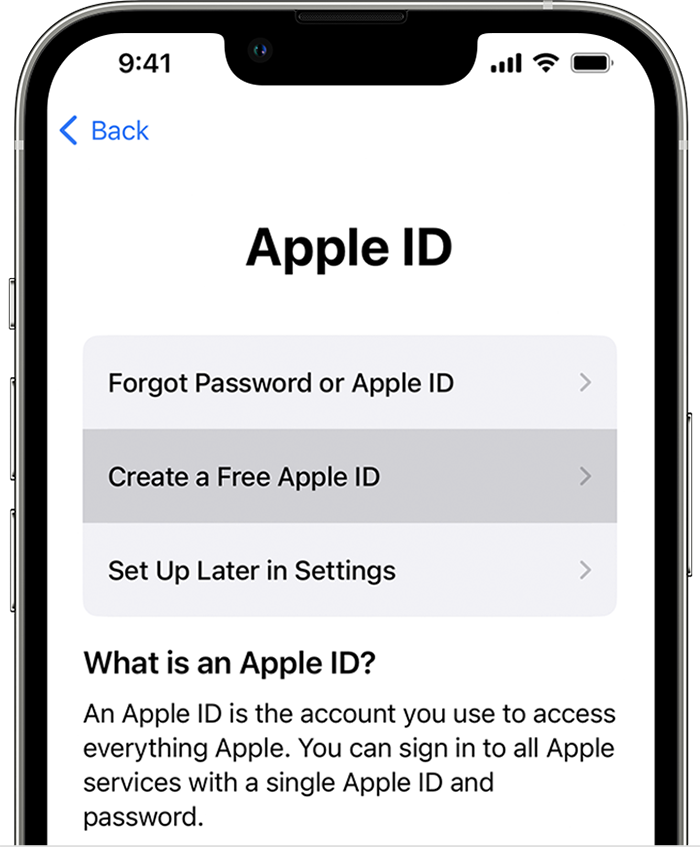
또 다른 가능한 원인은 가지고 있는 동기화 설정입니다. 장치를 사용하여 액세스할 수 있도록 노래 동기화를 활성화해야 합니다. 이를 위해 다음을 수행할 수 있습니다.
- 사용 중인 장치의 설정으로 이동합니다.
- 음악 옵션으로 이동합니다.
- 그런 다음 라이브러리 동기화 옵션을 켜야 합니다.
사용 중인 iPhone의 iOS가 업데이트된 것이 아닐 수도 있습니다. 사용하고 있는 장치가 설치되어 있는지 항상 확인해야 합니다. 최신 버전의 iOS. 그리고 물론 최신 버전의 iTunes도 가지고 있는지 확인해야 합니다.
Apple Music에서 모든 음악을 다시 가져오는 방법에 대한 이러한 방법이 효과적이지 않은 경우 여전히 시도할 수 있는 방법이 있으며 전체 Apple Music 라이브러리를 복원하려고 시도할 수 있으며 방법은 다음에서 논의됩니다. 우리 기사의 다음 부분.
부품 2. iPhone에서 Apple 음악 라이브러리를 어떻게 복원할 수 있습니까?
Apple Music에서 모든 음악을 다시 가져오는 방법에 대해 위에서 제공한 솔루션이 효과적이지 않을 수 있으며 원하는 경우 전체 라이브러리를 복원할 수 있습니다. 수행 방법에 대한 단계와 가이드는 매우 간단하므로 수행하려는 작업인 경우 가능한 딜레마가 있을 수 없습니다.
iPhone에서 Apple 음악 복원
- iPhone을 잠금 해제한 다음 설정으로 이동합니다.
- 음악 섹션으로 이동합니다.
- 라이브러리 열에 있으면 iCloud 음악 라이브러리 옵션을 볼 수 있습니다. 옵션이 이미 켜져 있는 경우 켜짐, 꺼짐, 다시 켜짐으로 시도해 보십시오.
- Apple Music을 활성화할지 여부를 묻는 메시지가 표시되면 병합 옵션을 누릅니다.
해당 솔루션이 여전히 효과적이지 않은 경우 PC에서 Apple Music을 복원해 볼 수 있습니다. 기사를 진행하면서 더 자세히 논의하겠습니다.
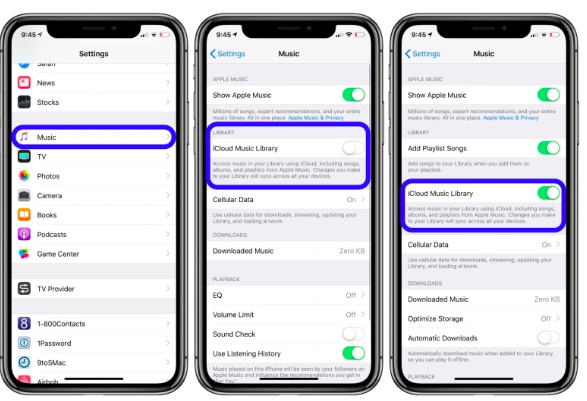
PC에서 Apple 음악 복원
Apple Music에서 모든 음악을 다시 가져오는 데 여전히 딜레마에 직면할 수 있습니다. 이 문제가 다시 발생하지 않도록 가장 정의된 솔루션을 찾아야 합니다. Apple Music을 좋아하고 다운로드한 모든 노래가 순식간에 사라지는 것을 원하지 않는다면 이것이 마침내 문제를 해결할 수 있습니다.
여기서는 PC에서 iPhone으로 직접 노래를 전송하는 데 도움이 되는 도구를 사용하려고 합니다. 이 방법은 PC에 노래가 많거나 Apple Music에서 좋아하는 노래가 iPhone을 사용하여 즐기고 싶은 경우에 효율적입니다. 이 도구는 TunesFun Apple 음악 변환기.
사용의 이점은 무엇입니까 TunesFun Apple 음악 변환기?
Apple Music에서 모든 음악을 다시 가져오는 방법을 찾고 있으므로 기기에서 음악에 더 잘 액세스하는 방법을 알려주세요. 우리는 당신에게 가장 주목할만한 몇 가지 이점을 제공하기 위해 여기에 있습니다. TunesFun 애플 뮤직 변환기.
- Apple Music 트랙은 다음을 통해 DRM 암호화로 보호됩니다. TunesFun Apple Music Converter의 경우, 다운로드할 노래가 자신의 용도로만 사용된다는 점에서 이 DRM을 제거할 수 있습니다.
- TunesFun Apple Music Converter는 음악 파일을 MP3와 같은 다양한 파일 형식으로 변환합니다., MP4, WAV, AIFF, AAC 등.
- 이 전문 변환기는 또한 시간과 노력을 절약하는 데 도움이 되며 시중의 기본 변환기에 비해 더 빠른 변환 속도로 음악 파일을 변환할 수 있으며 비용도 절약할 수 있습니다. 이 전문 변환기를 사용하면 Apple Music과 같은 온라인 음악 스트리밍 사이트에 계속 가입할 필요가 없습니다.
- 변환 프로세스가 빠르더라도 음악 파일의 품질은 손상되지 않습니다. 변환 과정 후에도 음악 파일의 원본 파일 품질과 XNUMX% 동일하게 즐길 수 있습니다. ID 태그 및 메타데이터와 같은 중요한 데이터도 보관할 수 있습니다.
- 의 인터페이스 TunesFun Apple Music Converter도 간단하고 이해하기 쉽습니다. 이 도구를 사용하는 초보자라도 걱정할 필요가 없습니다. 단계는 따라하기 쉽고 이제 막 앱을 사용하기 시작한 사람들도 확실히 공감할 수 있습니다.
사용 방법에 대한 단계를 알아 보겠습니다. TunesFun Apple Music Converter를 사용하여 Apple Music에서 모든 음악을 다시 가져오는 방법을 찾는 데 어떻게 도움이 되는지 알아보세요.
1단계. 시작하려면 다음을 다운로드하고 설치해야 합니다. TunesFun 컴퓨터의 Apple 음악 변환기. 설치가 완료되면 도구를 열고 변환해야 하는 모든 파일을 추가하기 시작합니다. 파일 추가 탭을 선택하거나 끌어서 놓기 방법을 사용하거나 원하는 경우 음악 파일의 URL을 복사합니다.

2으로 나오세요. 그런 다음 필요한 파일 형식을 선택하십시오. 전문 도구가 제공하는 파일 형식 중에서 선택할 수 있습니다. 그런 다음 변환된 모든 파일이 저장될 폴더도 만들어야 합니다. 자신의 기본 설정에 따라 폴더 이름을 바꾸거나 노래 제목, 앨범 이름 또는 음악 파일 장르와 같은 기본 이름을 사용할 수 있습니다.

3으로 나오세요. 가서 변환 버튼을 누르세요. 단 몇 분 만에 변환된 모든 파일을 보고 필요에 따라 사용할 수 있습니다. 또한 모니터링하려는 경우 도구의 기본 인터페이스에서 변환 상태를 볼 수 있습니다.

파트 3. 모든 것을 요약하려면
Apple Music에서 모든 음악을 다시 가져오는 방법에는 여러 가지가 있을 수 있습니다. 이들 중 일부는 위에서 논의한 것들이고 웹에서 검색할 때 여전히 찾을 수 있는 것들이 있습니다. 논의된 모든 방법은 따라하기 쉽고 수행하기 쉽지만 가장 신뢰할 수 있는 도구를 사용하는 것보다 더 편리한 것은 없습니다. TunesFun 우리가 좋아하고 원하는 모든 음악에 언제든지 편리한 시간에 쉽게 액세스할 수 있도록 도와주는 Apple Music Converter.
코멘트를 남겨주세요